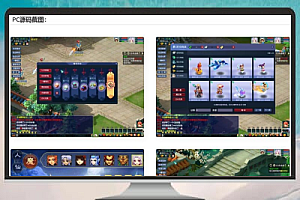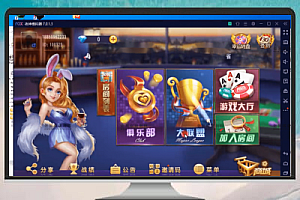在很多需要修改 iOS 或 macOS 应用配置的场景里,我们常会遇到一种特殊文件格式——
.plist。
这种文件是苹果系统的属性列表文件,用来存储程序的配置信息或系统参数。
然而在 Windows 系统中,这类文件并不能直接打开。
于是就有了今天要说的这款工具——plist文件编辑器(plist Editor)1.0.2 中文版。
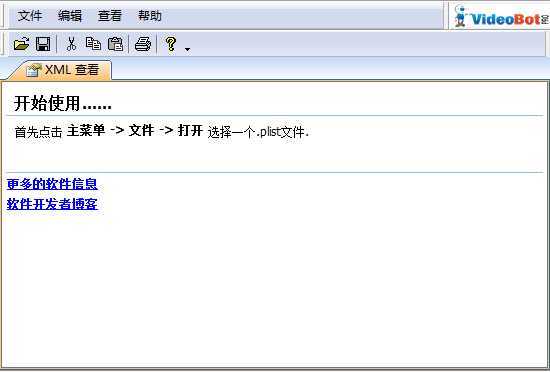
它是一款运行在 Windows 平台上的轻量化编辑器,专门用于查看和修改 Apple 的 .plist 文件。
打开界面后,会显示提示文字:“开始使用…… 首先点击菜单 -> 文件 -> 打开 选择一个 .plist 文件。”
界面清爽直观,典型的 XML 样式窗口,非常适合在 Windows 环境下快速查看 iOS 项目配置。
🧩 支持格式与功能说明
- XML结构可视化查看
该软件支持标准 XML 格式的.plist文件,可以直接展开树状结构查看键值对。
对于包含嵌套字典、数组、布尔值或字符串类型的配置项,程序都能正确识别并显示。 - 修改与保存
用户可直接双击修改键值内容,修改后支持即时保存,无需额外转换。
保存时自动保持原格式与编码,不会破坏文件结构。 - 跨平台兼容性
打开的.plist文件可直接被 Xcode、iTunes 或 macOS 系统再次识别。
这意味着开发者可以在 Windows 端完成修改,再拷贝到 Mac 上继续使用。 - 内置XML语法检查
软件在保存时会自动检测 XML 语法错误,避免因多余字符或格式错乱导致的加载异常。
⚙️ 实测使用流程
我以一个 iOS 应用配置文件 Info.plist 为例进行测试。
在 Windows 系统中右键选择“使用 plist Editor 打开”,
软件在几秒内成功解析文件并以树状结构显示:
<key>CFBundleDisplayName</key>
<string>DemoApp</string>
<key>CFBundleIdentifier</key>
<string>com.demo.app</string>
<key>CFBundleVersion</key>
<string>1.0.2</string>
修改 CFBundleDisplayName 为 “DemoPlus” 后保存,再放回 Xcode 项目中运行,应用名称成功更新。
整个过程无需转换格式,兼容性非常好。
💡 使用体验与细节
- 软件界面简洁,无广告、无冗余菜单。
- 文件加载速度快,即使几十KB的复杂配置文件也能秒开。
- 编辑器支持中文界面,说明清晰,非常适合国内开发者使用。
- 提供“最近打开文件”记录,便于快速返回上一次修改。
虽然功能不算庞大,但对于开发者或越狱包分析人员来说,
这款小工具解决了 Windows 平台下“无法编辑plist”的痛点。
🧰 实用场景
- 编辑 iOS 应用包中的
Info.plist文件; - 查看 macOS 程序属性文件内容;
- 修改移动端配置项、URL Scheme、版本号等信息;
- 学习 XML 结构与 iOS 项目打包规则。
仅限交流拒绝商用!
下载地址:


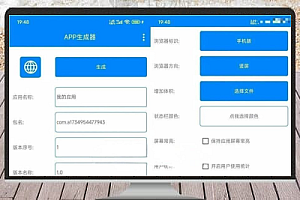
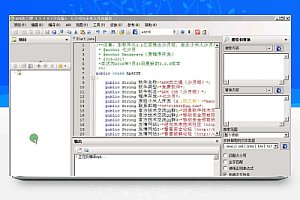
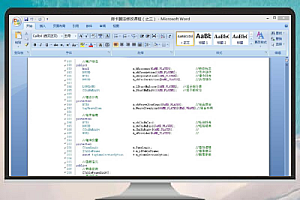
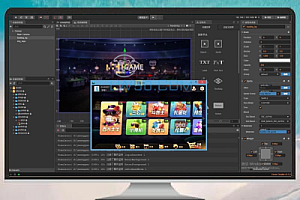
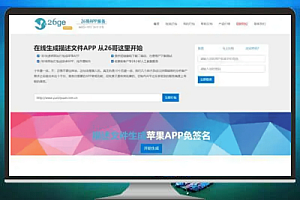


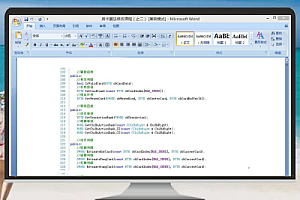
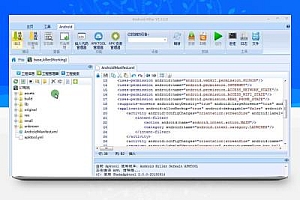
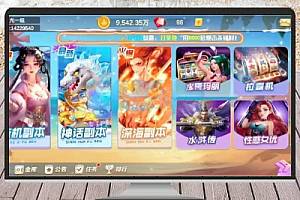
![[配置错误] MatchID 配置错误:房间 ID 没配好就别想开服务](https://www.hanzijs.com/wp-content/themes/ceomax-pro/timthumb.php?src=https://www.hanzijs.com/wp-content/uploads/2025/07/cbc14488a2f2f9ebb5063658173f6add.png&h=200&w=300&zc=1&a=t&q=100&s=1)